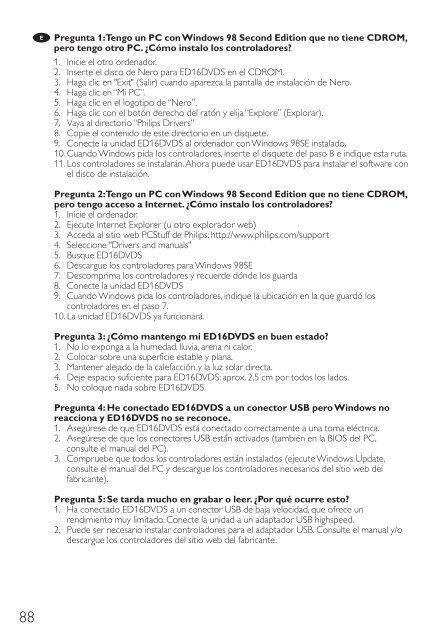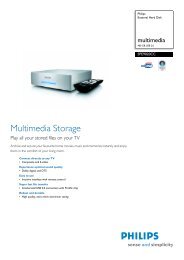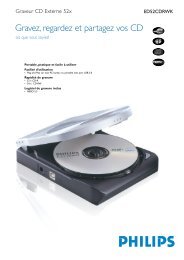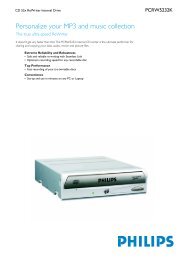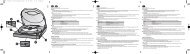ED16DVDS - Philips StorageUpdates
ED16DVDS - Philips StorageUpdates
ED16DVDS - Philips StorageUpdates
Create successful ePaper yourself
Turn your PDF publications into a flip-book with our unique Google optimized e-Paper software.
E<br />
Pregunta 1:Tengo un PC con Windows 98 Second Edition que no tiene CDROM,<br />
pero tengo otro PC. ¿Cómo instalo los controladores?<br />
1. Inicie el otro ordenador.<br />
2. Inserte el disco de Nero para <strong>ED16DVDS</strong> en el CDROM.<br />
3. Haga clic en "Exit" (Salir) cuando aparezca la pantalla de instalación de Nero.<br />
4. Haga clic en “Mi PC”.<br />
5. Haga clic en el logotipo de “Nero”.<br />
6. Haga clic con el botón derecho del ratón y elija “Explore” (Explorar).<br />
7. Vaya al directorio “<strong>Philips</strong> Drivers”<br />
8. Copie el contenido de este directorio en un disquete.<br />
9. Conecte la unidad <strong>ED16DVDS</strong> al ordenador con Windows 98SE instalado.<br />
10. Cuando Windows pida los controladores, inserte el disquete del paso 8 e indique esta ruta.<br />
11. Los controladores se instalarán.Ahora puede usar <strong>ED16DVDS</strong> para instalar el software con<br />
el disco de instalación.<br />
Pregunta 2:Tengo un PC con Windows 98 Second Edition que no tiene CDROM,<br />
pero tengo acceso a Internet. ¿Cómo instalo los controladores?<br />
1. Inicie el ordenador.<br />
2. Ejecute Internet Explorer (u otro explorador web)<br />
3. Acceda al sitio web PCStuff de <strong>Philips</strong>: http://www.philips.com/support<br />
4. Seleccione "Drivers and manuals"<br />
5. Busque <strong>ED16DVDS</strong><br />
6. Descargue los controladores para Windows 98SE<br />
7. Descomprima los controladores y recuerde dónde los guarda<br />
8. Conecte la unidad <strong>ED16DVDS</strong><br />
9. Cuando Windows pida los controladores, indique la ubicación en la que guardó los<br />
controladores en el paso 7.<br />
10. La unidad <strong>ED16DVDS</strong> ya funcionará.<br />
Pregunta 3: ¿Cómo mantengo mi <strong>ED16DVDS</strong> en buen estado?<br />
1. No lo exponga a la humedad, lluvia, arena ni calor.<br />
2. Colocar sobre una superficie estable y plana.<br />
3. Mantener alejado de la calefacción y la luz solar directa.<br />
4. Deje espacio suficiente para <strong>ED16DVDS</strong>: aprox. 2,5 cm por todos los lados.<br />
5. No coloque nada sobre <strong>ED16DVDS</strong>.<br />
Pregunta 4: He conectado <strong>ED16DVDS</strong> a un conector USB pero Windows no<br />
reacciona y <strong>ED16DVDS</strong> no se reconoce.<br />
1. Asegúrese de que <strong>ED16DVDS</strong> está conectado correctamente a una toma eléctrica.<br />
2. Asegúrese de que los conectores USB están activados (también en la BIOS del PC,<br />
consulte el manual del PC).<br />
3. Compruebe que todos los controladores están instalados (ejecute Windows Update,<br />
consulte el manual del PC y descargue los controladores necesarios del sitio web del<br />
fabricante).<br />
Pregunta 5: Se tarda mucho en grabar o leer. ¿Por qué ocurre esto?<br />
1. Ha conectado <strong>ED16DVDS</strong> a un conector USB de baja velocidad, que ofrece un<br />
rendimiento muy limitado. Conecte la unidad a un adaptador USB highspeed.<br />
2. Puede ser necesario instalar controladores para el adaptador USB. Consulte el manual y/o<br />
descargue los controladores del sitio web del fabricante.<br />
88